Eine umfassende Anleitung zum Herunterladen von Bildern von VSCO?
Im Bereich der Social-Media-Plattformen, die sich dem visuellen Storytelling widmen, ist VSCO ein Zufluchtsort für Kreative und Enthusiasten gleichermaßen. Mit seiner minimalistischen Benutzeroberfläche und dem Schwerpunkt auf hochwertiger Fotografie ist VSCO zu einer bevorzugten Plattform zum Teilen und Entdecken atemberaubender visueller Inhalte geworden. Allerdings kann sich die Navigation beim Herunterladen von Bildern von VSCO manchmal als schwierig erweisen. In diesem Leitfaden befassen wir uns mit VSCO und erkunden verschiedene Methoden zum Herunterladen einzelner Bilder, ganzer VSCO-Seiten und sogar zum Ausführen erweiterter Massen-Downloads.
1. Was ist VSCO?
VSCO, kurz für Visual Supply Company, ist eine Foto-App und Social-Media-Plattform, die für ihre eleganten Filter, Bearbeitungstools und den Schwerpunkt auf visuelle Ästhetik bekannt ist. Es bietet einen kuratierten Raum, in dem Benutzer ihre fotografischen Fähigkeiten unter Beweis stellen und eine Fülle faszinierender Bilder aus der ganzen Welt erkunden können. Die übersichtliche Benutzeroberfläche und das minimalistische Design von VSCO sorgen für ein nahtloses Surferlebnis und machen es zu einem Favoriten bei Fotografie-Enthusiasten und Profis.
2. Wie Ein einzelnes Bild von VSCO herunterladen?
2.1 Laden Sie ein VSCO-Bild mit der Download-Funktion herunter
Das Herunterladen eines einzelnen Bildes mit der Download-Option von VSCO ist ein unkomplizierter Vorgang. Sie können die folgenden Schritte ausführen:
Schritt 1 : Melden Sie sich bei Ihrem VSCO-Konto an und suchen Sie das Bild, das Sie herunterladen möchten.
Schritt 2 : Suchen Sie nach dem Download-Symbol, das sich normalerweise in der unteren linken Ecke des Bildes befindet.
Schritt 3 : Klicken Sie auf das Download-Symbol und das Bild wird im Speicher Ihres Geräts gespeichert.
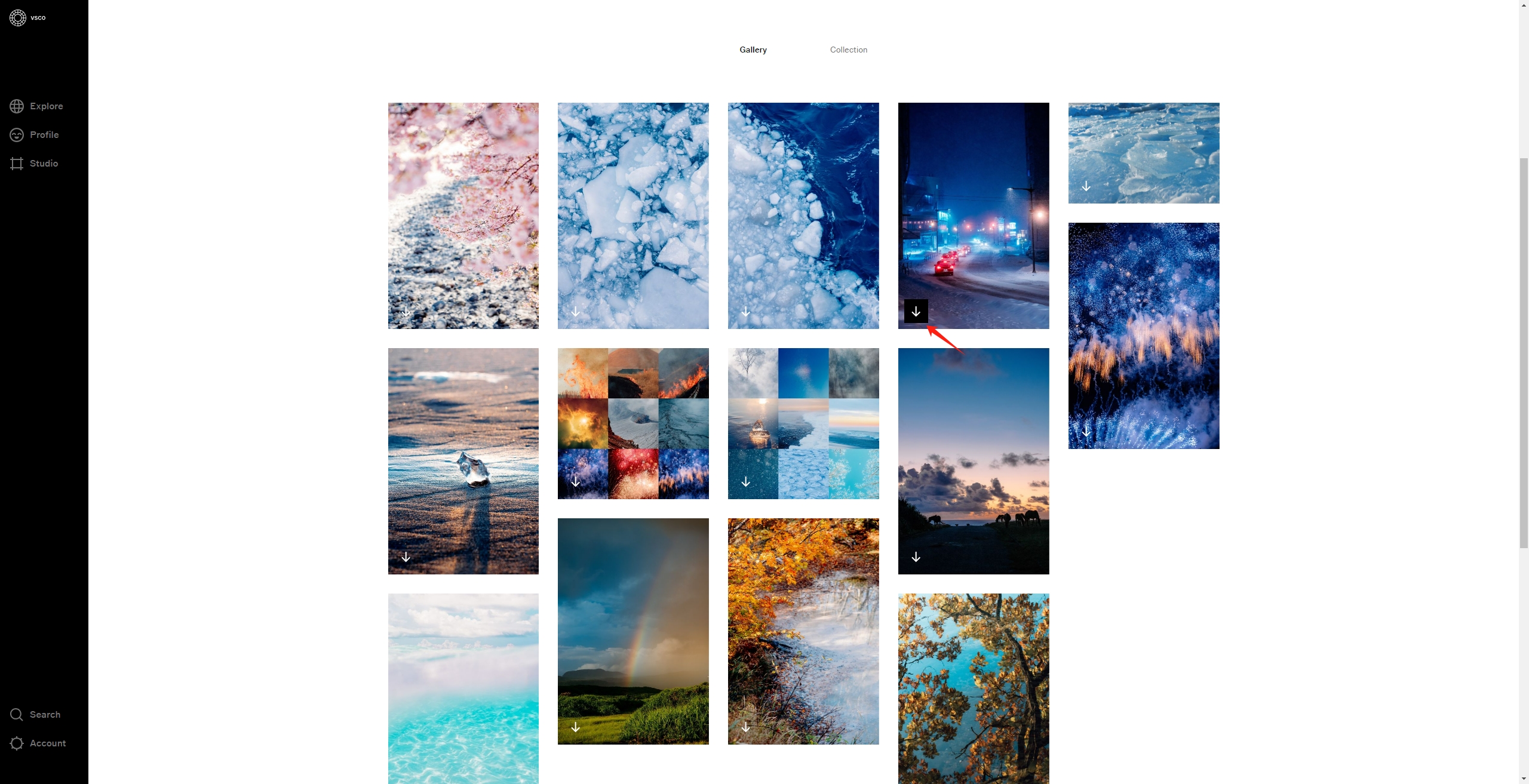
2.2 Laden Sie ein VSCO-Bild mit Online-Downloadern herunter
Online-Bild-Downloader bieten eine bequeme Möglichkeit, Bilder von VSCO-Seiten und -Profilen zu speichern, ohne dass Erweiterungen oder Software installiert werden müssen. Befolgen Sie diese Schritte, um ein VSCO-Bild mit einem Online-Downloader herunterzuladen:
Schritt 1 : Entdecken Sie Online-Bild-Downloader-Websites wie „ VSCO-Downloader ”, die VSCO-URLs unterstützen.
Schritt 2 : Gehen Sie zu der VSCO-Seite oder dem VSCO-Profil, von dem Sie Bilder herunterladen möchten. Kopieren Sie die URL des Bildes aus der Adressleiste Ihres Browsers, fügen Sie die kopierte URL in das dafür vorgesehene Feld auf der Website des Online-Downloaders ein und klicken Sie dann auf „ Einreichen ”-Taste, um nach dem Bild zu suchen.
Schritt 3 : Der Online-Download zeigt Ihnen das Bild, Sie können auf das Bild klicken und „ Bild speichern als… Klicken Sie auf die Schaltfläche, um den Downloadvorgang zu starten.
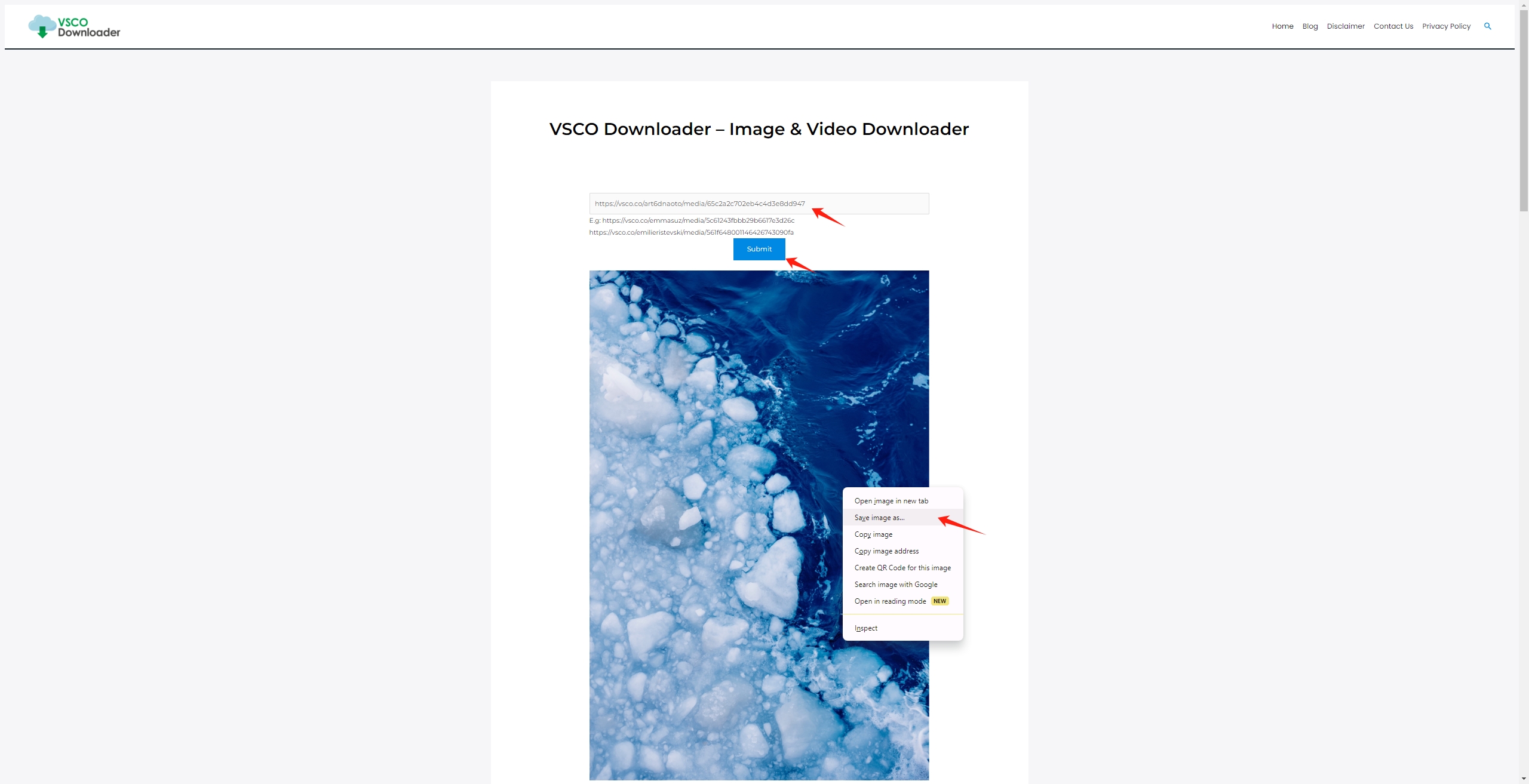
3. Wie Ein VSCO-Profil oder Seitenbilder herunterladen?
Das Herunterladen aller Bilder von VSCO-Seiten und -Profilen kann mithilfe von Chrome-Erweiterungen erfolgen. Chrome-Erweiterungen zum Herunterladen von Bildern von Websites können das Speichern von VSCO-Bildern vereinfachen. Befolgen Sie diese Schritte, um eine Chrome-Erweiterung zum Herunterladen von VSCO-Profilbildern zu verwenden:
Schritt 1 : Besuchen Sie den Chrome Web Store und suchen Sie nach einer Bild-Downloader-Erweiterung wie „ VSCO™ Profilbild-Downloader “ oder „ Bild-Downloader ” und installieren Sie es.
Schritt 2 : Öffnen Sie Ihren Chrome-Browser und melden Sie sich bei Ihrem VSCO-Konto an. Gehen Sie zu der Seite oder dem Profil mit den Bildern, die Sie herunterladen möchten.
Schritt 3 : Sobald Sie auf der VSCO-Seite sind, aktivieren Sie die Bild-Downloader-Erweiterung, indem Sie auf das entsprechende Symbol in der Chrome-Symbolleiste klicken. Die Erweiterung sollte die Seite scannen und eine Liste aller verfügbaren Bilder anzeigen. Wählen Sie die Bilder aus, die Sie herunterladen möchten, oder laden Sie alle Bilder auf der Seite herunter.

4. Laden Sie alle Bilder von VSCO mit dem besten VSCO-Downloader in großen Mengen herunter
Für Benutzer, die mehrere Bilder in großen Mengen von VSCO herunterladen möchten, gibt es spezielle VSCO-Profil-Downloader wie z Imaget eine komfortable Lösung anbieten. Imaget ist ein ultimativer Massenbild-Downloader, der das Herunterladen aller Bilder und kompletter Profile von beliebigen Websites wie VSCO, Screencast, Instagram, Flickr, Google und allen anderen Plattformen unterstützt. Es ermöglicht Benutzern das Herunterladen von Bildern in bester Qualität mit nur einem Klick und bietet erweiterte Funktionen zum Verwalten heruntergeladener Dateien, wie das Erstellen von Alben, das Umbenennen von Bildern und andere Funktionen.
Befolgen Sie diese Schritte, um alle Bilder von VSCO in großen Mengen herunterzuladen Imaget VSCO-Profilbild-Downloader:
Schritt 1 : Laden Sie das herunter und installieren Sie es Imaget Software auf Ihrem Windows oder Mac Computer, und starten Sie es dann.
Schritt 2 : Melden Sie sich mit Ihrem Konto bei VSCO an, navigieren Sie zu der VSCO-Seite oder dem Profil, von dem Sie Bilder herunterladen möchten Imaget Klicken Sie dann auf den integrierten Online-Browser von Auto Scroll ”-Taste, um alle Bilder von der Seite zu extrahieren.
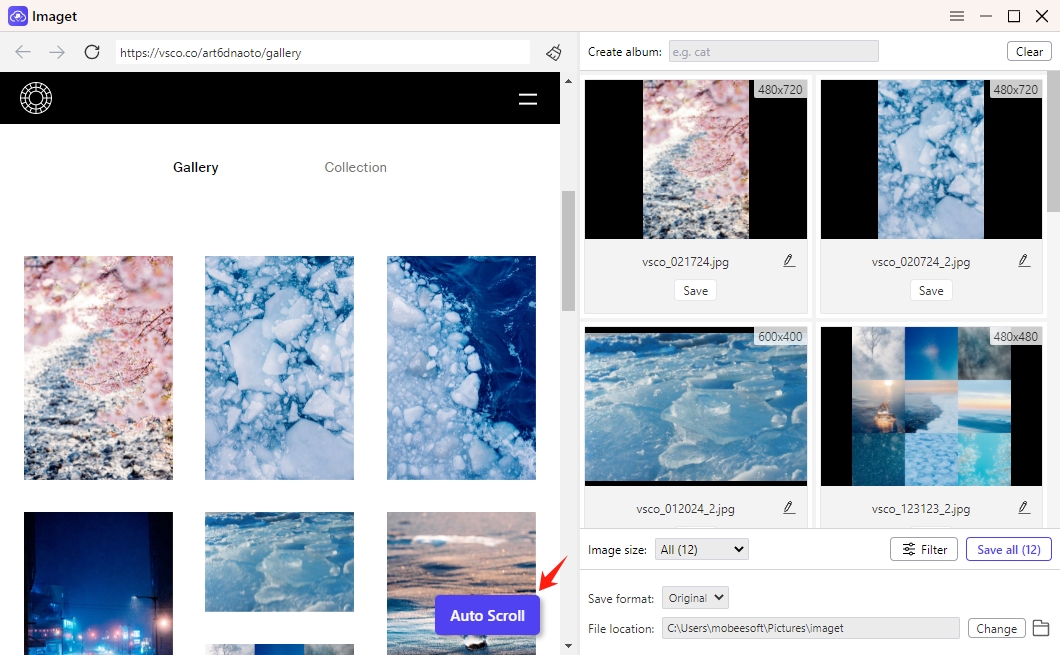
Schritt 3 : Wählen Sie die Bilder aus, die Sie herunterladen möchten, oder laden Sie alle Bilder in großen Mengen herunter. Sie können auch andere Einstellungen nach Ihren Wünschen konfigurieren: Alben erstellen, Bilder umbenennen, Ausgabeformat auswählen und den Zielordner zum Speichern der heruntergeladenen Bilder angeben.
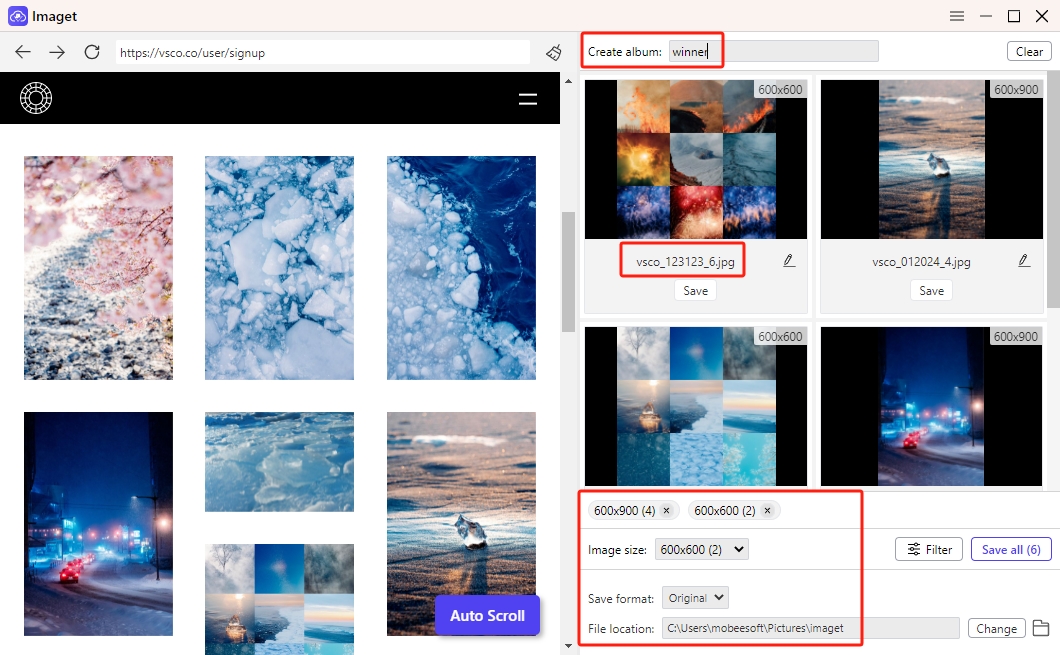
Schritt 4 : Klicken Sie auf „ Rette alle ”-Taste, um den Download-Vorgang zu starten, Imaget beginnt mit dem Herunterladen der ausgewählten Bilder in den angegebenen Download-Ordner auf Ihrem Computer.
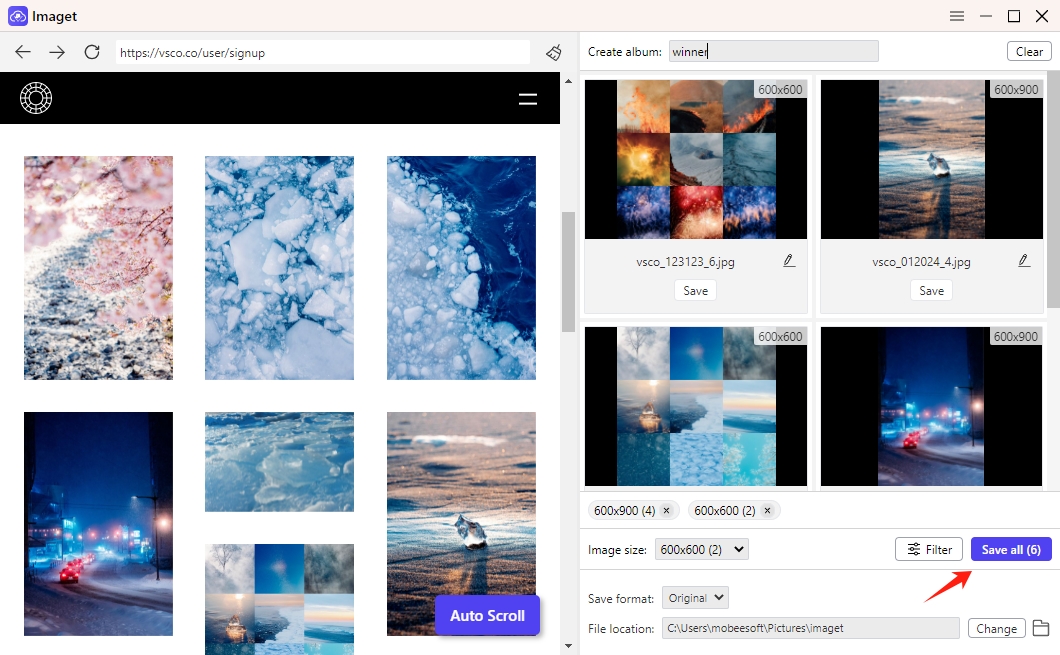
Schritt 5 : Sobald der Download abgeschlossen ist, klicken Sie auf „ Ordner öffnen ”-Symbol, um zum angegebenen Download-Ordner auf Ihrem Computer zu navigieren. Dort finden Sie alle heruntergeladenen Bilder von der VSCO-Seite oder dem VSCO-Profil.
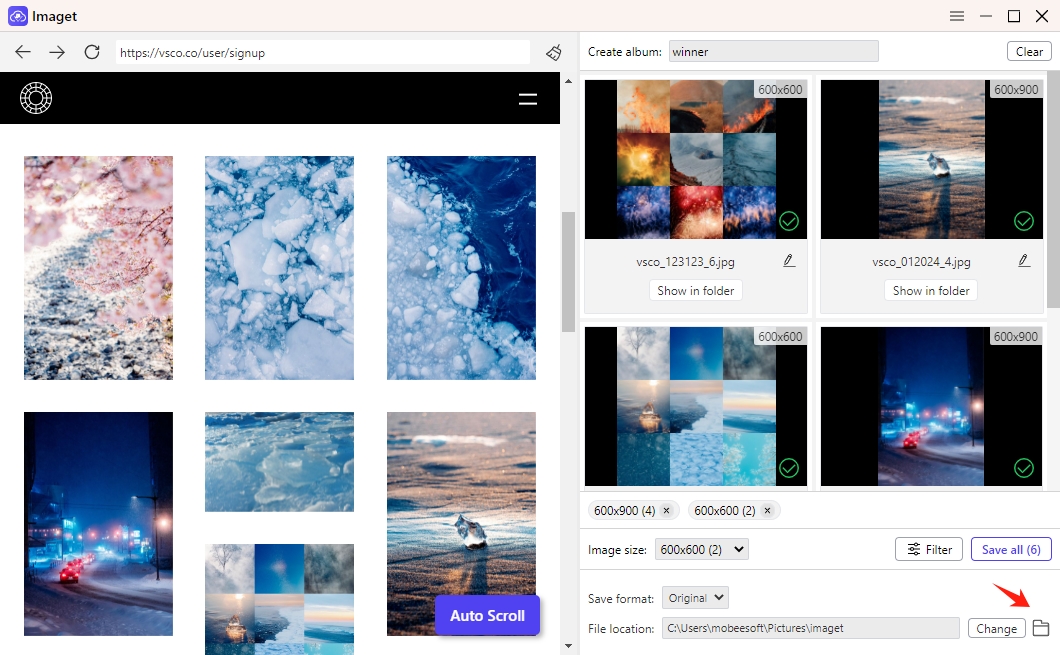
Abschluss
Zusammenfassend bietet VSCO eine fesselnde Plattform für visuelles Geschichtenerzählen und künstlerischen Ausdruck. Mit den in diesem Leitfaden beschriebenen Methoden können Sie die Möglichkeit nutzen, einzelne Bilder und ganze VSCO-Seiten herunterzuladen und erweiterte Massen-Downloads durchzuführen, sodass Sie die Schönheit dieser kreativen Community bewahren und teilen können. Wenn Sie lieber mehrere Bilder bequemer von VSCO herunterladen möchten, Imaget ist die beste Wahl für den Massen-Download aller Bilder von einem VSCO-Profil oder einer VSCO-Seite. Egal, ob Sie ein aufstrebender Fotograf oder ein Gelegenheitsnutzer sind, laden Sie Bilder von VSCO mit herunter Imaget war noch nie so zugänglich. Schlagen Sie vor, es herunterzuladen und auszuprobieren.
- Sind Sie auf gallery-dl Coomer DDOS Guard gestoßen? Probieren Sie diese Lösungen
- Wie lade ich .jpg_orig-Bilder herunter?
- Wie lade ich nicht jugendfreie Bilder und GIFs herunter?
- Wie lade ich Alben von JPG Fish (jpg6.su) herunter?
- Warum werden meine heruntergeladenen Bilder nicht in der Galerie angezeigt?
- Deine Anlaufstelle für kostenlose Downloads von erotischen Mangas
- Sind Sie auf gallery-dl Coomer DDOS Guard gestoßen? Probieren Sie diese Lösungen
- Wie lade ich .jpg_orig-Bilder herunter?
- Wie lade ich nicht jugendfreie Bilder und GIFs herunter?
- Wie lade ich Alben von JPG Fish (jpg6.su) herunter?
- Warum werden meine heruntergeladenen Bilder nicht in der Galerie angezeigt?
- Deine Anlaufstelle für kostenlose Downloads von erotischen Mangas
- Wie behebt man den Fehler „Etwas ist beim Foto-Download schiefgelaufen“ in Chrome?
